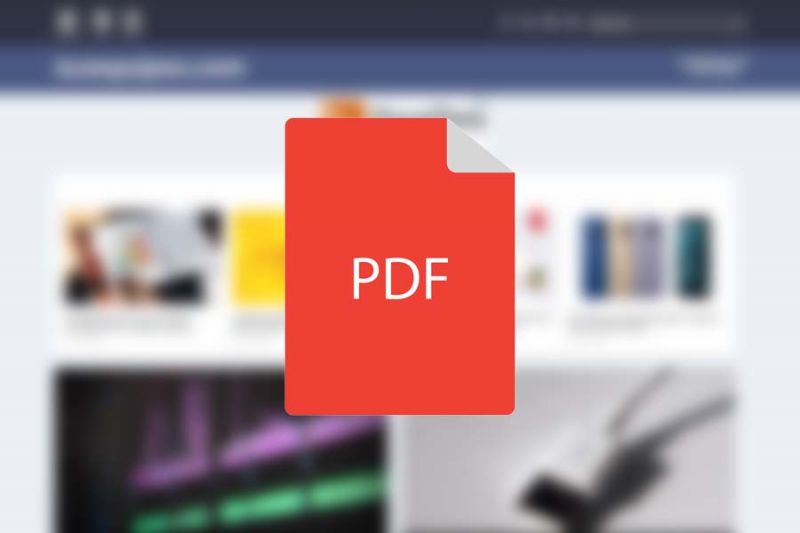Os arquivos PDF são perfeitos para compartilhar documentos, já que são compatíveis com todos os sistemas operacionais e sem precisar instalar programas adicionais. Porém, mesmo sendo um formato de fácil abertura e leitura, sua edição é bem complicada.
Felizmente, existe uma forma bem simples e gratuita para modificar arquivos PDF: através do Google Docs. E neste post, vamos mostrar como você pode fazer isso. O processo é bem rápido, e dispensa a necessidade de instalar aplicativos de terceiros.
Como editar arquivos PDF com o Google Docs
Como você já deve saber, o Google Docs é um aplicativo web, que faz parte da suíte ofimática do Google. Além do editor de textos, temos nesse pacote um gestor de folhas de cálculo e um gerenciador de apresentações.
Para utilizar o Google Docs para editar arquivos em PDF, o processo é bem simples. O primeiro passo a ser dado é enviar o arquivo PDF para o Google Drive a partir do seu computador (o processo não pode ser feito no smartphone).
Outro requisito necessário para o truque dar certo é a disponibilidade de espaço de armazenamento na nuvem do Google. Por padrão, todos os usuários contam com 15 GB de armazenamento gratuito, o que pode ser suficiente para quem não tem um uso intenso desse recurso.
Uma vez que o documento em PDF foi enviado para o Google Drive, localize o mesmo dentro da plataforma na nuvem e clique com o botão direito sobre ele. No menu contextual que vai aparecer, vá em Abrir com e, depois, em Google Docs ou Documentos do Google.
O documento em PDF será convertido, abrindo em uma nova janela, criando automaticamente uma cópia em formato editável. Ou seja, você passa a ter dois arquivos com o mesmo conteúdo: o arquivo PDF original e a sua cópia em formato Google Docs, que pode ser eliminado depois do processo.
A partir de agora, você pode editar o documento em PDF dentro do Google Docs. Após realizar todas as modificações, você pode exportá-lo novamente para o formato que melhor se ajusta às suas necessidades, seja em .DOCX, seja em .PDF. Vá em Arquivo > Fazer Download > Documento PDF.
O arquivo será salvo em seu computador com o mesmo nome original que ele tinha no momento do envio para o Drive. Então, basta substituir o arquivo original (se quiser), e temos um novo arquivo PDF, devidamente editado.